كيف أتصفح بدون اتصال بالإنترنت؟.

في الوقت الحاضر ، من الصعب الاستغناء عن الاتصال بالإنترنت. بمجرد مغادرة المنزل ، من السهل الاتصال بشبكة Wi-Fi عامة أو التصفح باستخدام بيانات الهاتف المحمول الخاصة بنا. ولكن هناك أوقات تنفد فيها البيانات أو لا نرغب في إنفاقها ويصبح تصفح الإنترنت مشكلة. اليوم نعلمك كيف تمكين وضع عدم الاتصال جوجل كروم على هاتفك المحمول الذي يمكنك التنقل به حتى إذا لم يكن لديك اتصال بالإنترنت.
الثلاثة “W” المشهورون يبلغون من العمر 30 عامًا فقط ويبدو بالفعل أنهم شيء لا يمكننا الاستغناء عنه. أصبح الإنترنت ضرورة أساسية ونحن نشعر بأننا غير محميين تقريبًا ونشعر بالملل والعجز عندما نفتقده. على الرغم من أننا اعتدنا على الاتصال بالإنترنت 365 يومًا في السنة ، إلا أن هناك مواقف معينة نذهب دون اتصال مطلق. في بعض الأماكن في الجبال أو حتى في وسط المدينة ، ولكن السفر تحت الأرض في المترو ، قد لا تكون لدينا تغطية ولا يمكننا استخدام معدل البيانات لدينا. لذلك في مثل هذه المواقف ، أو في الأوقات التي لا يمكنك فيها حتى إنفاق ميغا بايت أكثر من الأجرة الخاصة بك ، يجب أن تعلم أن Chrome لديه وضع غير متصل بالشبكة حتى تتمكن من حفظ المحتوى لمشاهدته لاحقًا.
لا تعتقد أنه من خلال تنشيط هذا الخيار ، ستتمكن من الاتصال بالإنترنت عندما لا يكون هناك اتصال بالإنترنت. ما سيسمح لنا بتفعيله هو صفحات الويب التي يتم تنزيلها مسبقًا التي نعلم أننا سنستخدمها لاحقًا ، أي أننا نحفظها عندما يكون لدينا اتصال لتشغيلها عندما نفقد الإنترنت. على سبيل المثال ، إذا كنت معتادًا على مشاهدة تغطية الأخبار الصباحية وأنت في طريقك للخروج من المنزل ولا تريد إنفاق البيانات على البحث على Google ، فيمكنك دائمًا تنزيلها مسبقًا. نوضح لك كيف.
تمكين Google Chrome Offline Mode
شرح الغرض من ذلك ، فلنقم بتنشيطه. افتح Google Chrome على جهاز Android الخاص بك وانتقل إلى أي صفحة ويب تريد حفظها عندما لا يكون لديك اتصال بالإنترنت. دات مره بداخل، انقر على النقاط الثلاث كقائمة في أعلى اليمين. سيتم عرض خيارات Chrome على هاتفك المحمول. سترى أن هناك سلسلة من الرموز: المفضلة والتنزيلات والمعلومات والتحديث. بالضغط على الأيقونة الثانية (الشخص الذي يحتوي على سهم بخط) ، سنقوم بتنزيل محتوى الصفحة التي نتصفحها.
فور تنزيله ، ستظهر علامة تبويب في الأسفل تشير إلى اكتمال التنزيل ويمكننا فتح الصفحة مباشرة. إذا نقرنا على “فتح” ، فسنرى صفحة الويب وإشعارًا في الأسفل: “عرض نسخة غير متصلة بالإنترنت من هذه الصفحة”. قد نرى أيضًا إشعارًا في شريط التنقل يشير إلى أننا في وضع عدم الاتصال. إذا نقرنا عليه ، فسيمنحنا خيار فتحه عبر الإنترنت ، وبالتالي سنحتاج مرة أخرى إلى اتصال لتصفحه.
وسيكون! إذا قمت بتنزيل محتوى عدة صفحات ، يمكنك العثور عليه لاحقًا في قسم التنزيلات بالمتصفح: بالنقر فوق النقاط الثلاث والنقر فوق خيار “التنزيلات”. سيظهر ملف قائمة الصفحات التي قمت بتنزيلها وأنه يمكنك القراءة عندما لا يتوفر لديك اتصال بالإنترنت.
هل كان المقال مفيداً؟شاركه مع أصدقائك ولا تنسى لايك والتعليق
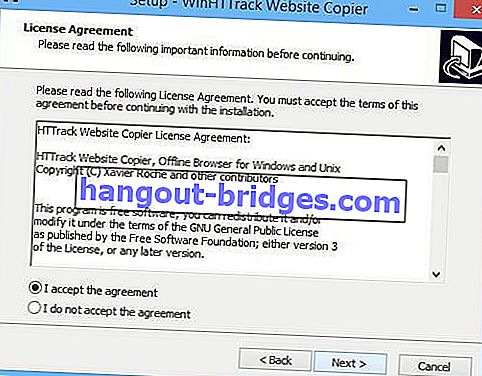
اترك تعليقاً